Практическое упражнение 11.2: Переходы
Что должно получиться за сценой
На рис. 11.23 показано, как будет выглядеть партитура, когда вы закончите упражнение.
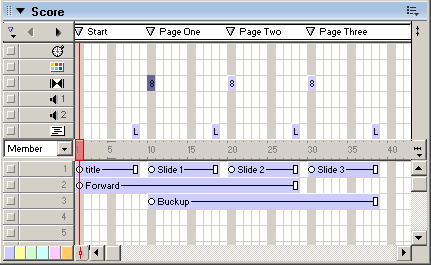
Рис. 11.23. Партитура завершенного упражнения
Пошаговые инструкции
- Мы начнем с открытия файла, содержащего нужные нам элементы.
- Выберите File › New.
- Выберите File › Save As и поместите ваш новый файл в папку с именем SaveWork на вашем жестком диске. Назовите файл MyCars.dir.
- Если окно Cast не открыто, то откройте его, выбрав Window › Cast.
- Если партитура не открыта, то откройте ее, выбрав Window › Score.
- Взгляните на партитуру. Она выглядит похожей на партитуру из последнего упражнения: последовательность графических изображений уже на месте, и маркеры обозначают точки партитуры, в которых меняются эти графические изображения. По существу мы начинаем в том же месте, где оставили последнее упражнение, только с другими слайдами.
- Нам нужно расширить партитуру, чтобы показать каналы эффектов. В правой части партитуры щелкните по кнопке Hide/Show Effects Channels (Спрятать/Показать Каналы Эффектов), как показано на рис. 11.24.
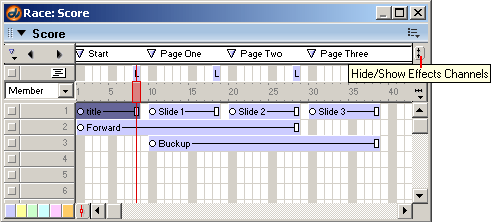
Рис. 11.24. Кнопка Hide/Show Effects Channels в партитуре
- Щелкните по кадру 10 в канале партитуры Transition, как показано на рис. 11.25.
Быстрый переход
Вы также можете открыть диалоговое окно Frame Properties: Transition двойным щелчком по ячейке в канале Transition.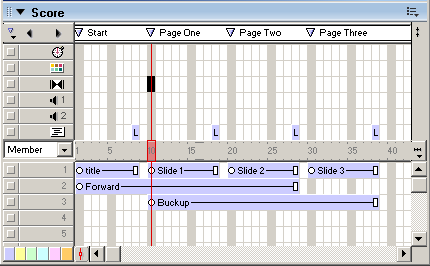
Рис. 11.25. Кадр 10 выбран в канале партитуры Transition
